你是不是感觉电脑用久了,就像人上了年纪,做什么都慢吞吞的?打开一个软件要等半天,玩游戏时卡得像在看幻灯片,有时候甚至无缘无故就卡死了,只能强制重启,这种时候,很多人第一反应就是:“是不是该换新电脑了?”
别急,先别急着花钱,很多时候,电脑变慢并不是硬件真的老了,而是因为“内存”这个勤劳的搬运工有点忙不过来了,我们可以通过一些简单有效的“内存整理”方法,让电脑重新变得流畅起来,这里说的“内存整理”,不是指你去拆开机箱擦金手指,而是通过一些系统设置和使用习惯的调整,来优化内存的使用效率。
我们得明白内存是干什么的,你可以把电脑的硬盘想象成一个巨大的仓库,里面存放着你所有的文件、照片、软件,而内存呢,就是工作台,当你要用某个软件或者打开某个文件时,电脑会把这个软件需要的东西从“仓库”(硬盘)搬到“工作台”(内存)上,这样处理器(相当于你的双手)才能快速地进行操作。
问题就出在这里,工作台的大小是固定的(比如8GB或16GB内存),当你同时打开太多程序,或者有些程序在背后偷偷占用资源,工作台就会被堆得满满当当,这时候,处理器想找东西就得很费劲地翻找,或者不得不把一些暂时不用的东西先搬回仓库,等需要时再搬回来,这个来回搬运的过程(专业上叫“虚拟内存”交换)非常耗时,电脑自然就卡顿了。
内存整理的核心目标就是:保持工作台(内存)的整洁和宽敞,让处理器能高效工作。
下面就是一些非常实用的方法和技巧,你可以一步步来操作:
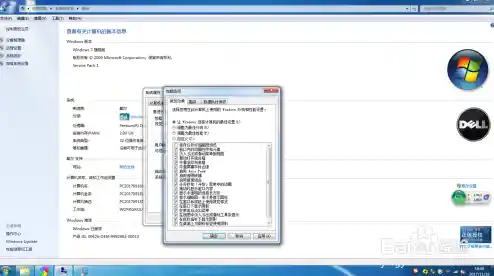
第一招:关掉那些“看不见”的浪费。
电脑开机后,即使你什么都没打开,其实已经有很多程序在后台运行了,它们有些是系统必要的,但也有很多是安装软件时偷偷加进来的“开机自启动”程序。
Ctrl + Shift + Esc 键,打开“任务管理器”,点击左下角的“详细信息”,然后切换到“启动”标签页,你会看到一个列表,上面列出了所有开机自动启动的程序,仔细看看,哪些是你根本不需要一开机就运行的?比如什么软件更新程序、云同步工具、播放器的助手等等,在不需要的项目上右键选择“禁用”,这样一来,下次开机时,这些程序就不会自动跑出来占用内存了。第二招:手动给内存“减负”。
当你感觉电脑卡顿时,第一个动作应该是检查当前谁在疯狂占用资源。

Ctrl + Shift + Esc),在“进程”标签页里,你可以看到所有正在运行的程序和进程,并且清晰地看到它们各自占用了多少CPU、内存、硬盘和网络,点击“内存”这一列,系统会按占用内存从高到低排序,如果发现某个不常用的程序或者一个你根本不认识的进程占用了超高的内存,你可以选中它,然后点击右下角的“结束任务”。注意: 结束任务前,请确保你保存了所有重要工作,并且对不认识的系统进程要谨慎,不确定的话可以搜索一下进程名,避免关掉系统关键进程导致电脑出问题。第三招:养成使用电脑的好习惯。
很多内存问题其实是我们不良的使用习惯造成的。
第四招:终极硬件解决方案——增加内存条。
如果以上软件方法都试过了,电脑依然很卡,特别是当你经常需要同时运行多个大型软件(比如一边开着Photoshop修图,一边开着几十个网页查资料,同时还挂着聊天软件),那么可能你的内存容量真的不够用了。
通过以上这些从习惯到设置,再到硬件的方法,绝大多数电脑卡顿的问题都能得到显著改善,电脑就像我们的伙伴,定期给它做做“整理”和“保养”,它才能更好地为我们服务,希望这些技巧能帮助你让老电脑重新“飞”起来!